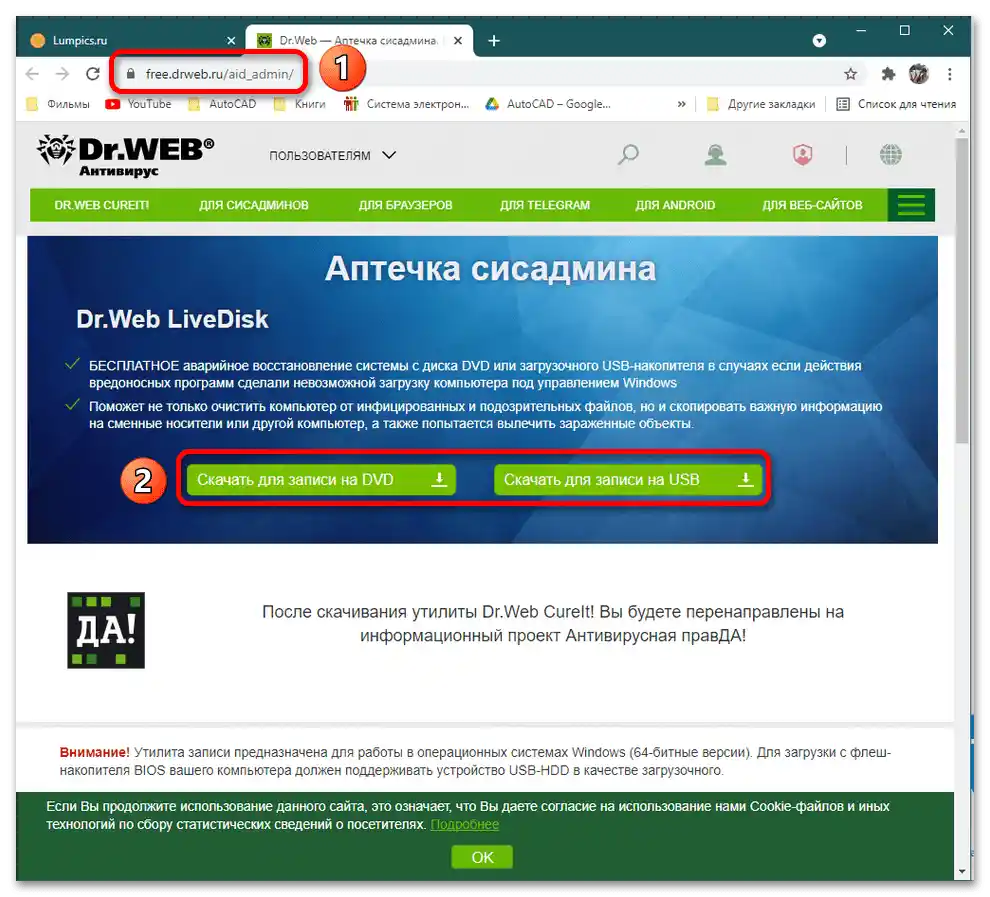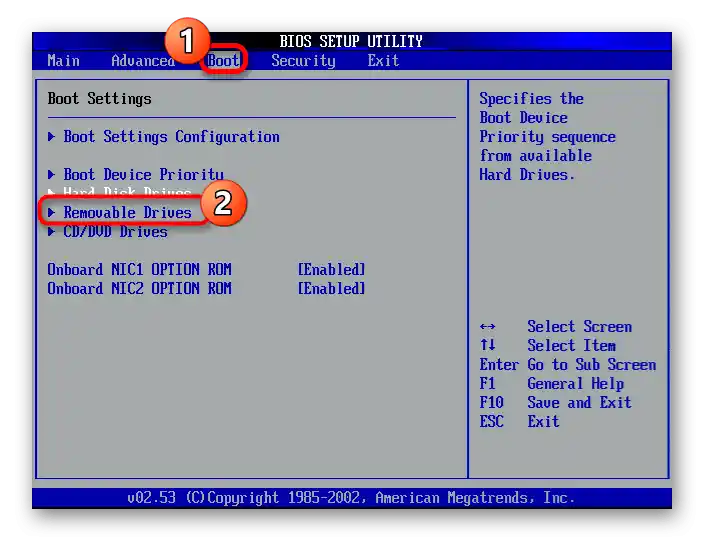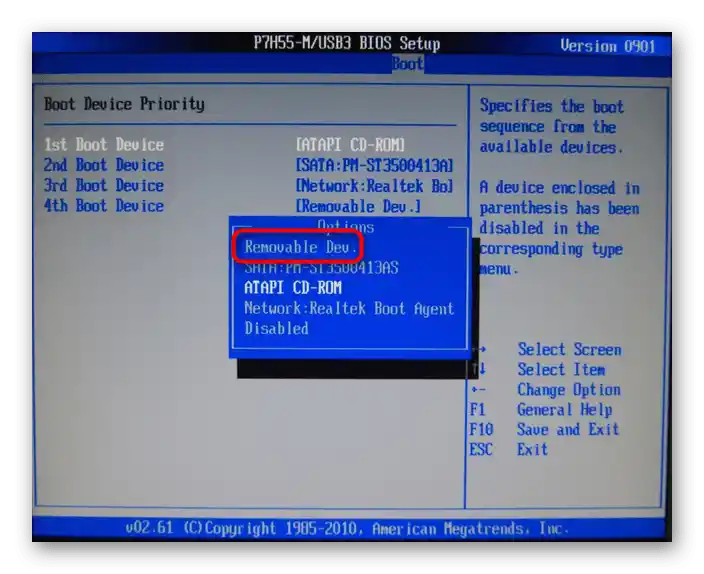اگر فایل اجرایی آنتیویروس نصب نمیشود، باید برخی از دلایل را بررسی کنید، مانند تداخل آنتیویروسها، تنظیمات فایروال ویندوز، یا توزیع غیرعملی. اگر هیچیک از موارد ذکر شده مناسب نیست، احتمال آلودگی کامپیوتر به ویروسی که نصب برنامه حفاظتی را مسدود میکند، زیاد است.
مرحله 1: "حالت ایمن"
برای حذف "بدافزارها" ابتدا ابزار Dr.Web Cureit را دانلود کنید که نیازی به نصب ندارد.
- پس از اتمام دانلود، کامپیوتر را ریستارت کنید و در ابتدای بارگذاری سیستمعامل چندین بار کلید F8 را فشار دهید تا "حالت ایمن" فعال شود. برای انتخاب گزینه مورد نظر، از کلیدهای جهتدار استفاده کنید و برای تأیید انتخاب، کلید Enter را فشار دهید.
زمانی که سیستمعامل بهطور کامل بارگذاری شد، به دایرکتوری ذخیرهسازی ابزار بروید و آن را اجرا کنید.
جزئیات بیشتر: {innerlink id='8162', txt='وارد "حالت ایمن" از طریق BIOS میشویم', sublink=''}
- در برخی موارد، هنگام اولین باز کردن برنامه، پنجرهای برای اجازه اجرای فایل ظاهر میشود، روی "اجرا" کلیک کنید.
- شرکت Dr.Web آمار را برای پردازش جمعآوری میکند، بنابراین روی "ادامه" کلیک کنید.
- در پنجره بعدی باید "شروع بررسی" یا "انتخاب اشیاء برای بررسی" را انتخاب کنید. گزینه دوم برای کسانی مناسب است که دقیقاً میدانند ویروسها کجا "وجود دارند".
- جستجوی تهدیدات بسته به شلوغی کامپیوتر زمانبر خواهد بود. لیست ویروسها را بررسی کنید: این دسته شامل هکرهای برنامه و بازی، فایلهای آلوده و دانلود شده از اینترنت، "بدافزارها" است که از طریق حافظه خارجی به دستگاه منتقل شدهاند.
اگر شیء مشکوکی در پوشهای که به فایلهای سیستم مهم مربوط میشود، قرار دارد، از منوی کشویی "رد کردن" را انتخاب کنید. در همین بخش گزینههای "انتقال" (به قرنطینه) و "حذف" وجود دارد. پس از تعیین دستورالعملها برای فایل، روی "خنثی کردن" کلیک کنید یا پنجره را ببندید و با فشار دادن "بستن Dr.Web Cureit" اقدام را تأیید کنید.
- دستگاه را در حالت عادی راهاندازی مجدد کنید، از عملکرد صحیح آن اطمینان حاصل کنید و امکان نصب آنتیویروس را بررسی کنید. اگر فایل اجرایی انتخاب شده اجرا نمیشود، به مرحله ۲ بروید.
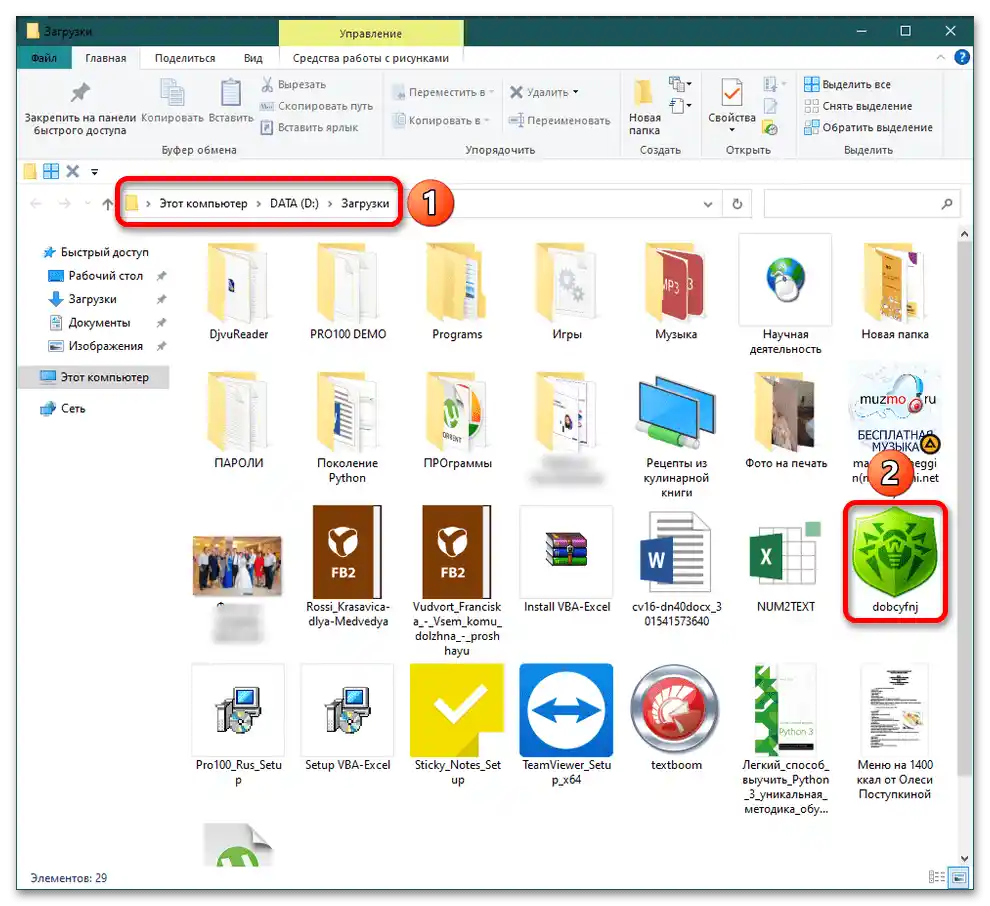
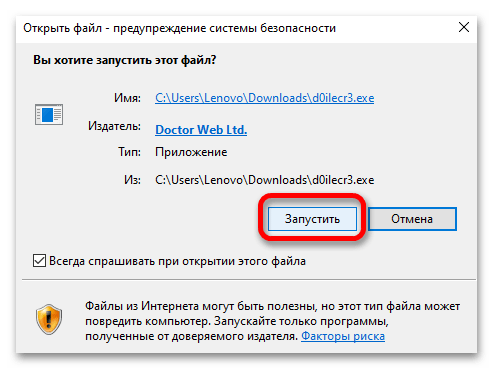
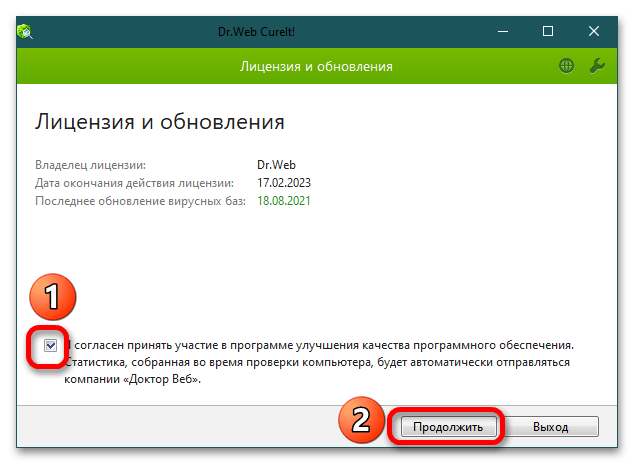
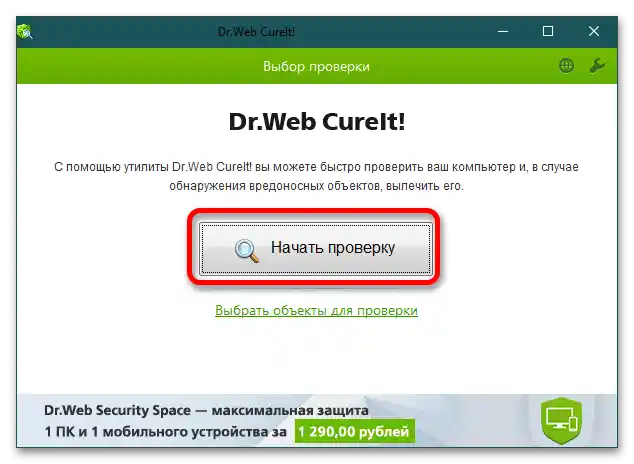
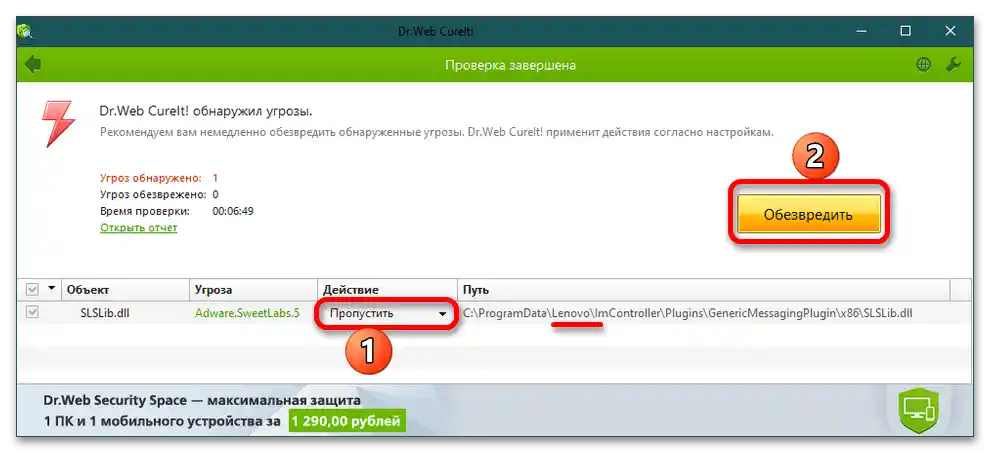
مرحله ۲: دیسک راهانداز
برای رفع حملات مخرب به یک کامپیوتر دیگر که ویروس ندارد نیاز دارید، که در آن نسخه درمانی را دانلود و بر روی یک رسانه قابل حمل ضبط کنید.
- به لینک در "کامپیوتر سالم" بروید و برنامه را دانلود کنید. به محض اینکه روی دکمه "پذیرفتن توافقنامه مجوز" کلیک کنید پس از انتخاب نرمافزار ("دانلود برای ضبط بر روی DVD" / "دانلود برای ضبط بر روی USB") بارگذاری خودکار آغاز خواهد شد. Dr.Web LiveDisk را به روش مناسب بر روی رسانه قابل حمل ضبط کنید.
بیشتر: راهنمای ضبط LiveCD بر روی فلش
![ویروسها اجازه نمیدهند آنتیویروس را نصب کنم، چه کار کنم؟_009]()
- رسانه را در پورت دستگاه آلوده قرار دهید و آن را راهاندازی مجدد کنید. در ابتدای بارگذاری سیستمعامل به BIOS بروید و به سرعت کلید Del یا F2 را فشار دهید. چندین زبانه را خواهید دید: برای جابجایی بین آنها از "فلشها" روی کیبورد استفاده کنید. به بخش "Boot" / "Advanced BIOS Features" / "Boot Seq & Floppy Setup" (بسته به نوع BIOS)، بروید، "اولویت دستگاه قابل حمل" را باز کنید، Enter را فشار دهید و با فلشهای کیبورد رسانه قابل حمل با Dr.Web LiveDisk را انتخاب کنید.
![ویروسها اجازه نمیدهند آنتیویروس را نصب کنم، چه کار کنم؟_00901]()
همچنین بخوانید:
چگونه به BIOS در کامپیوتر دسترسی پیدا کنیم
Removable Device در BIOS چیست - به بخش قبلی برگردید و به "Boot Priority" بروید: در قسمت "First Boot Priority" "Removable Device" را تنظیم کنید. برای ذخیره تنظیمات، F10 را فشار دهید و "Y" را انتخاب کنید. پس از راهاندازی مجدد، کامپیوتر از دیسک یا فلش درایو شروع به کار خواهد کرد و برنامه آنتیویروس شروع به بررسی عمیق سیستمعامل خواهد کرد.
![ویروسها اجازه نمیدهند آنتیویروس نصب شود، چه کار باید کرد؟_009012]()
- پس از بررسی، رسانه قابل جابجایی را از پورت خارج کنید و کامپیوتر را راهاندازی مجدد کنید. اولویت دیسکی را که از آن بارگذاری میشود، طبق موارد ۲-۳ تغییر دهید.
همچنین بخوانید: چرا کامپیوتر هارد دیسک را نمیبیند
- پس از حذف "بدافزارها"، دستگاه را از زبالهها پاک کنید و نصب نرمافزار آنتیویروس را آغاز کنید.
مرحله ۳: نصب مجدد سیستمعامل
این روش رادیکالترین راه است، اگر دو مرحله قبلی کار نکردند، اما توصیه میشود که نصب مجدد را کسانی انجام دهند که به تواناییهای خود اطمینان دارند. برای این عملیات به دیسک/فلش درایوی با توزیع نیاز است که به کامپیوتر متصل میشود. در ابتدای راهاندازی مجدد، در تنظیمات BIOS اولویت را برای رسانههای قابل جابجایی تنظیم کرده و سیستمعامل را دوباره راهاندازی کنید. بارگذاری فایلهای موقت سیستمعامل جدید آغاز خواهد شد، و در هنگام ظاهر شدن پنجرههای گفتگویی، گزینههای مربوطه را انتخاب کرده و به راهنماییها عمل کنید.
بیشتر: چگونه ویندوز را نصب کنیم